
音声認識ソフトのおすすめランキング15選!選び方も解説!
業界トップの正確率で作業効率爆上げ!
文章のタイピング時から会議の議事録作成まで、さまざまなシーンで便利な音声認識ソフト。パソコンやスマートフォンのマイクで話したことをそのままテキスト化できる便利なソフトですが、現在多くのメーカーが提供しているため、どのソフトが自分に最適か比較することは困難ですよね。
そこで本稿では、音声認識ソフトについて詳しく知りたいという方に向けて、その概要や選び方、おすすめのソフト、役立つマイクなどについて解説いたします。f
音声認識ソフトとは?
音声認識ソフトとは、音声を自動でテキスト化してくれるソフトです。別名「文字起こしソフト」とも言われ、マイクを通して話した内容がテキスト化され、文書やメール、議事録の作成などに利用できます。
従来、機械が人間の言語を正確に理解することは困難でしたが、AI技術の発展に伴い、近年では実用的なレベルにまで性能が向上しています。海外との折衝やビジネスの商談・会議などに活用する企業も多く、その可能性に注目が集まっています。
音声認識ソフトのおすすめ人気製品ランキング15選【無料あり】
1.Notta

(出典:Notta)
Nottaは、会議の議事録作成を効率化したいユーザーに最適です。
概要:
Nottaとは、日本語・英語など世界58ヶ国語に対応したAIによる音声自動テキスト化サービスです。リアルタイムでの文字起こしのほか、録音や既存音声ファイルの自動文字起こしができます。またYouTubeや録音した講義など、あらゆるWebページから動画や音声を録音し、編集可能なテキストにライブで書き起こすことも可能です。他にも、自分で録音した英語の発音の確認や、気になる海外のYouTube動画の文字起こし、会議の議事録作成、インタビュー・取材の記録などさまざまなシーンで活用できます。さらにNottaで録音された音声は全てSSLとTSLで暗号化され、複数のセーフガードで管理されるので、情報漏洩の防止などセキュリティ面でも安心です。
メリット:
豊富な音声入力オプション(ライブマイク入力や音声ファイルのインポート、ウェブ会議録音、Chromeウェブ録音など)
全面的な文字処理機能(リアルタイム・編集中タグ付けや58言語に対応可能、倍数再生可能、画像追加機能など)
自動的にデータをシンクロできる(パソコンやスマホ、Chromeウェブなどにいつでもどこでも音声とテキストデータ編集可能)
多様な保存・共有方式が魅力的(TXT・DOCX・SRT・PDFでエクスポートできる、リアルタイム文字起こしをリンクでLIVEになる、テキストを直接的に共有できる、音声データのみ保存可能)
強固なセキュリティ対策(SSL通信、国内データセンター、SOC2保証報告書の取得)
デメリット:
不必要な生活音も拾うことがある←使用環境に注意が必要
対応OS :Windows・MacOS・iOS・Androidに対応
料金:
フリー
プレミアム:1,185円 / 月(年払い)
ビジネスプラン:2,508円 / 月から
エンタープライズ:問い合わせ
会議やオンライン研修など、さまざまなシーンで手軽にご利用いただけます。
2.GroupTranscribe
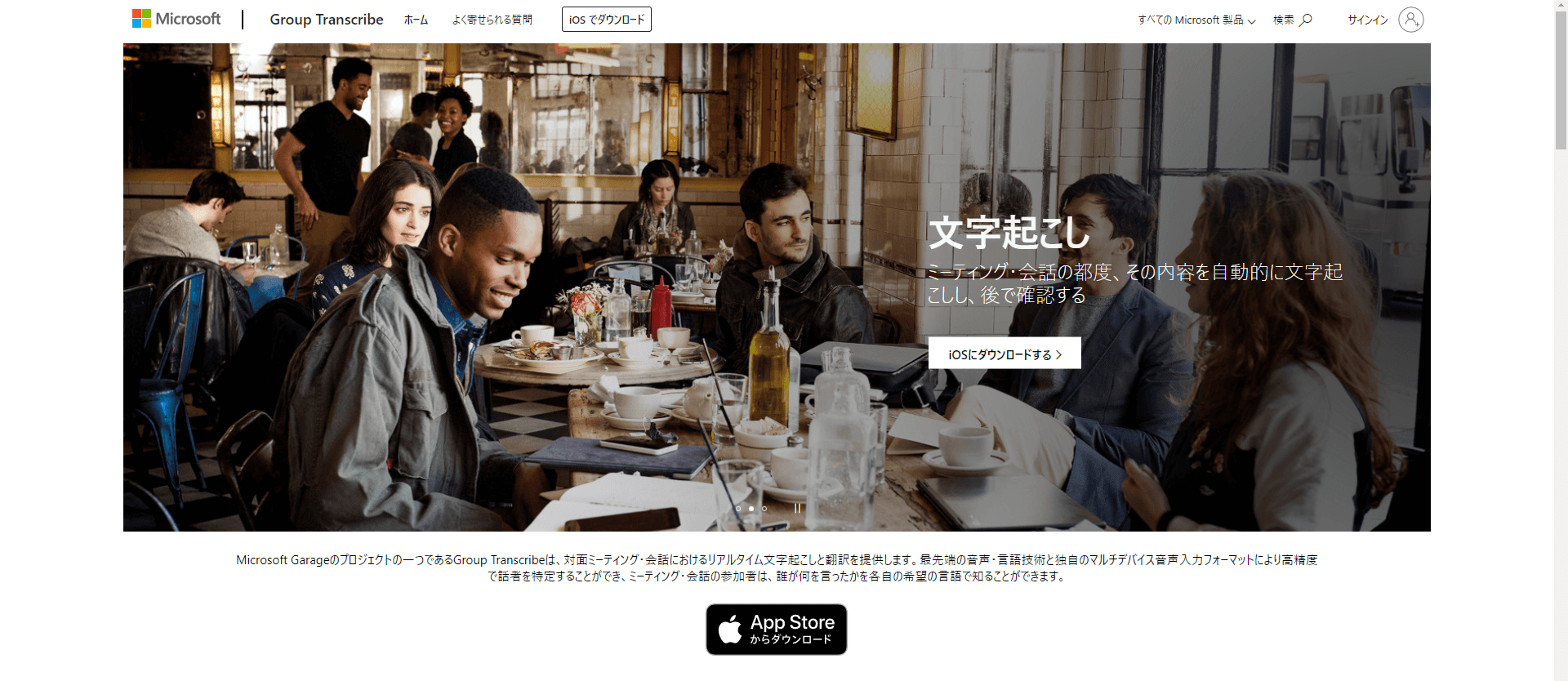
(出典:Group Transcribe)
GroupTranscribeは、外国人との商談や折衝を頻繁に行うユーザーに最適です。
概要:
Group Transcribeとは、Microsoft社が提供するリアルタイムな文字起こしと翻訳が可能な無料音声認識ソフトです。最先端の音声・言語技術で話者を特定することができるので、誰が何を言ったかを正確に文字に起こせます。また、ミーティング・会話の参加者は誰が何を言ったかについて各自の希望の言語でリアルタイムに確認可能。80以上の言語がサポートされているので、外国人との商談や折衝を日常的に行う際に活躍するソフトと言えるでしょう。
メリット:
リアルタイムの文字起こしと翻訳の精度が高い
80以上の言語がサポートされている
デメリット:
1回のセクションが30分に制限されている
オンラインで使用できない
対応OS :iOSに対応
料金:
完全無料
3.文字起こしさん
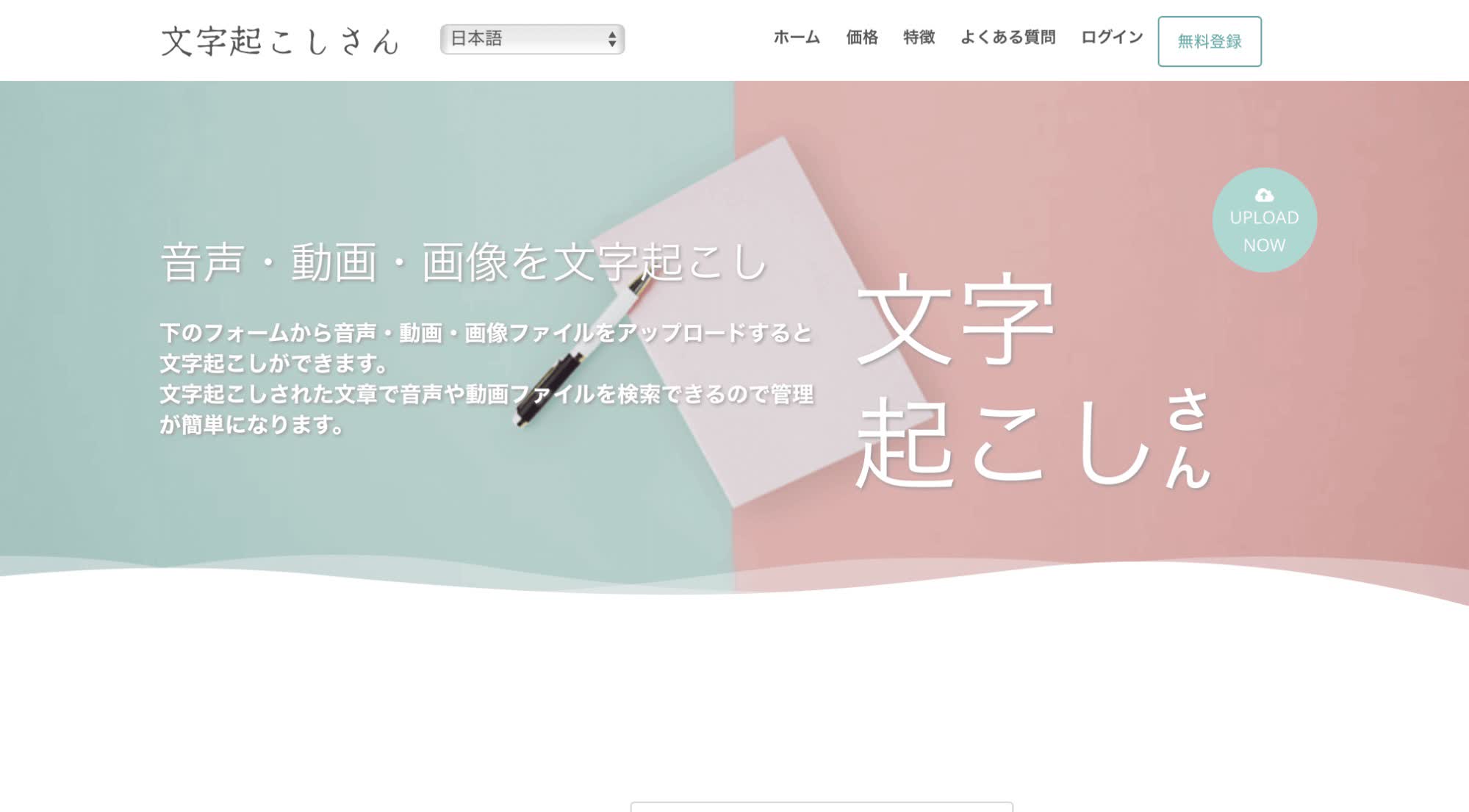
(出典:文字起こしさん)
文字起こしさんは、ITや医療・介護など専門用語の文字起こしが必要なユーザーに最適です。
概要:
文字起こしさんは、音声・画像・動画ファイルをアップロードすることで文字起こしができる音声認識ソフトです。無料登録で最大1分(合計10分まで)の音声と画像10枚の文字起こしが毎日できます。他にも医療・IT・介護などの専門用語を各自で設定すれば、それらの文字起こしに対応可能。専門用語が多い会話や聞き取りづらい会話でも、高い認識精度で音声をテキスト化できます。英語、中国語、日本語など約30の言語にも対応している点も魅力的です。
メリット:
対応ファイル形式が豊富
約30の言語に対応している
ファイルデータの管理・検索がしやすい
デメリット:
リアルタイムで文字起こしできない
編集機能が搭載されていない
対応OS :Windows・MacOS・iOS・Androidに対応
料金:
無料(お試しプラン)
1,100円/月/税込(ベーシックプラン)
1,980円/月/税込(バリュープラン)
3,300円/月/税込(プレミアムプラン)
4.SecureMeet
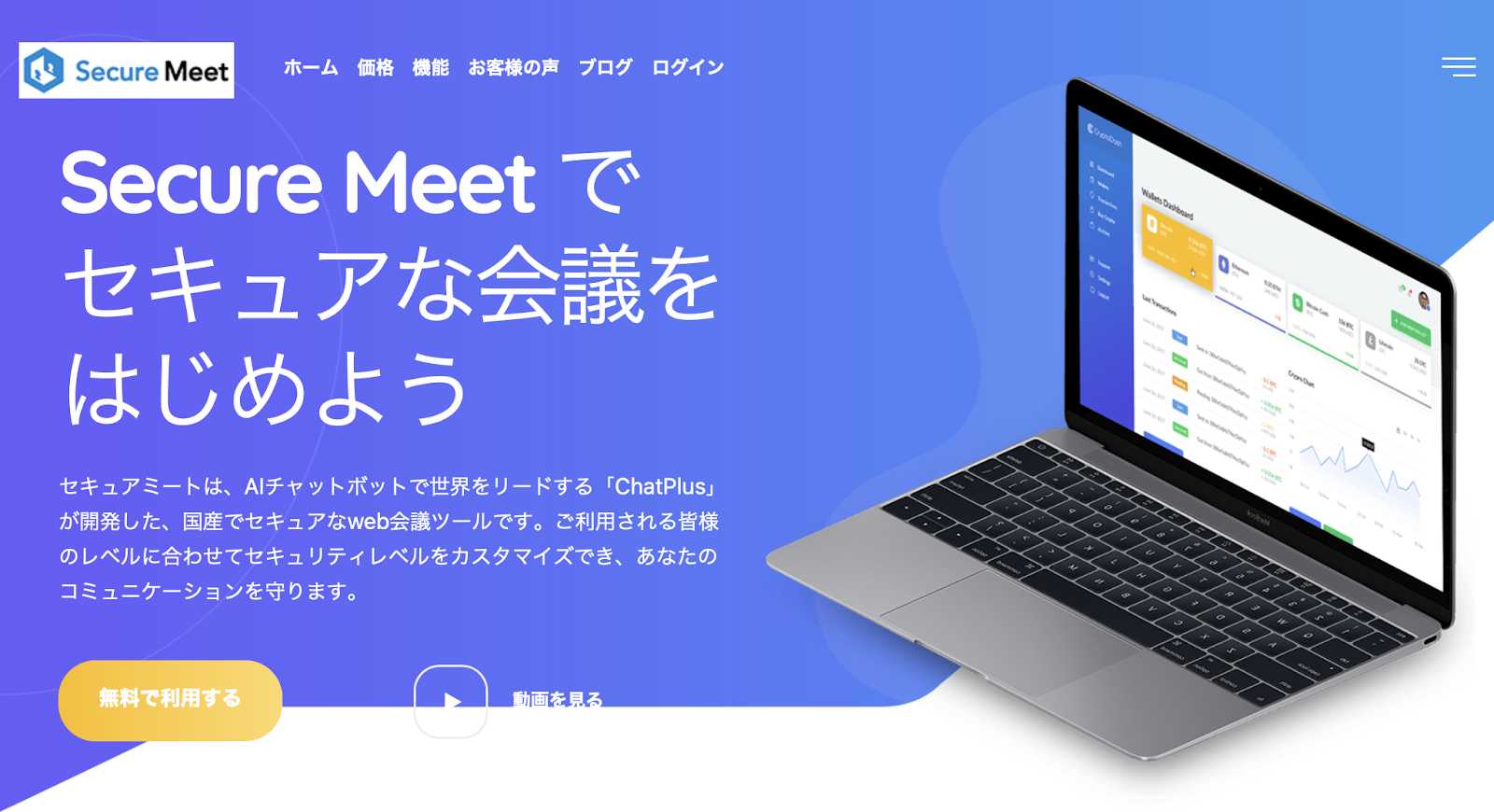
(出典:Secure Meet)
Secure Meetは、セキュリティレベルが高い音声認識ソフトを希望するユーザーに最適です。
概要:
Secure Meetとは、AIのチャットボットを提供するベンダーが開発した純国産の音声認識ソフトです。AIを用いたリアルタイム翻訳が魅力的で、Web会議で話した内容がAIで自動的に文字起こしされます。また、相手の言語も自動翻訳されるので、言語の壁を超えて会議を進めることが可能です。クラウドとオンプレミスの両方に対応しており、オンプレミスの場合はクローズドネットワークに設置できるだけでなく、高いセキュリティ性が実現できます。なお利用スタイルに応じてセキュリティレベルを調節することもできるので、セキュリティレベルが高い音声認識ソフトを希望するユーザーに最適なソフトと言えるでしょう。
メリット:
導入前から丁寧なサポート対応を提供してくれる
オンボーディング時の設定支援が充実してくれる
クラウド版は24時間365日体制でファイルデータを監視してくれる
デメリット:
表示される画像が不鮮明なときがある
カレンダーの土日・祝日の色が一緒なので判別しにくい
Android、iOSで会議に参加すると音や映像が乱れることがある
対応OS :Windows・MacOS・iOS・Androidに対応
料金:
基本無料
1,500円/月(ライトプラン)
2,000円/月(ビジネスプラン)
要問合せ(エンタープライズプラン)
5.VoiceCode
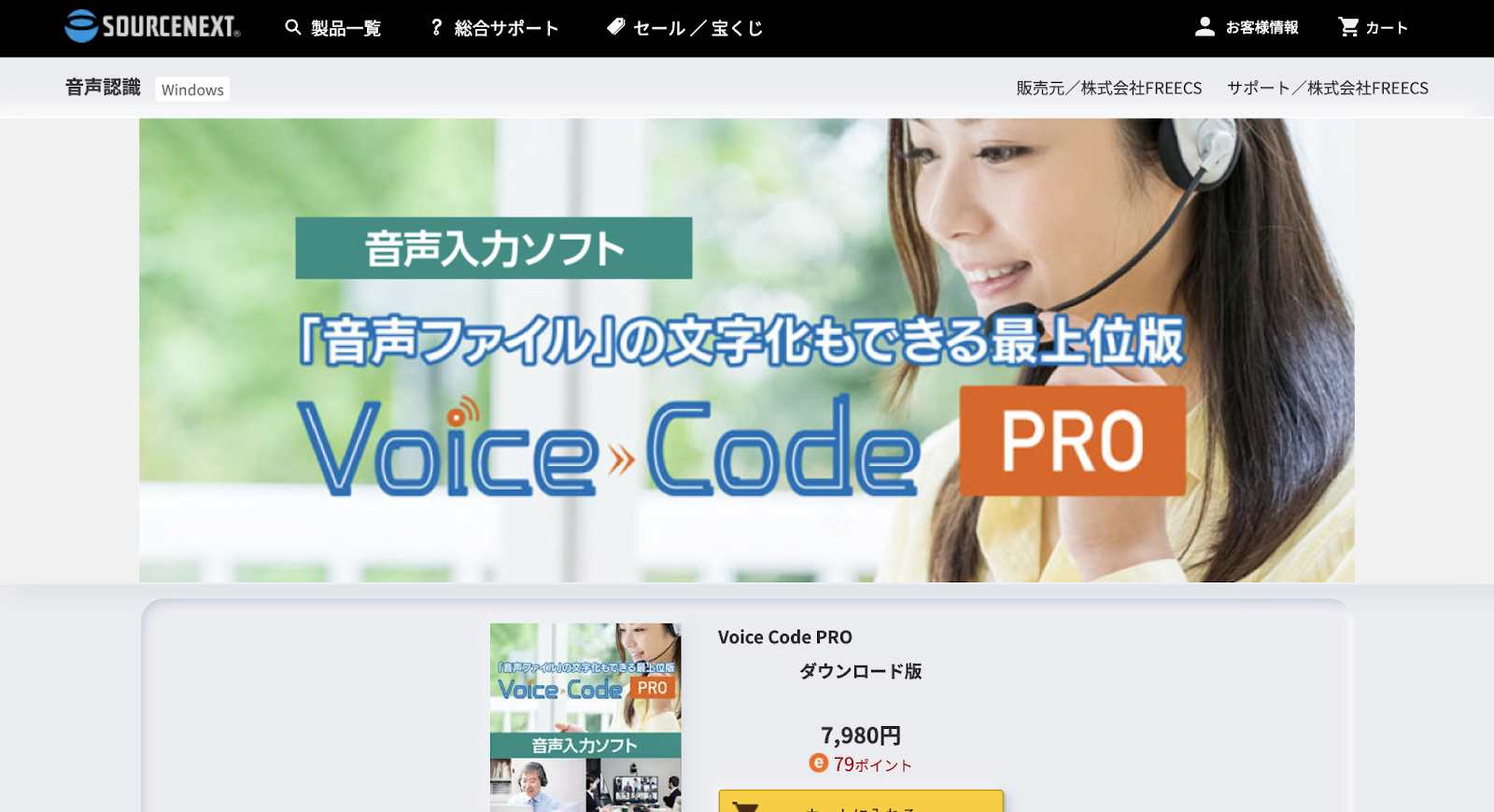
(出典:VoiceCode)
VoiceCodeは、音声認識の精度にこだわったソフトを希望するユーザーに最適です。
概要:
VoiceCodeとは、キーボードでの文字入力が苦手な方や長文の入力を効率化したい方のために開発された音声認識ソフトです。面倒な事前設定を必要とせず、ソフトのインストールとマイクの接続だけで、音声をリアルタイムでテキスト化することができます。また、Google社と同じ音声認識エンジンを使用しているので、音声認識の精度が高いことも魅力的。操作画面では開始・停止がシンプルに行えるので、初心者でも直感的に利用しやすいでしょう。
メリット:
音声認識の精度が高い
早口で話しても正確に認識してくれる
キーボードで文字を打つよりも速い入力作業が可能
デメリット:
音声を再生しながら復唱してれるので、文字起こしにややタイムラグがある
意図せぬところで改行されがち
対応OS :Windowsに対応
料金:
7,980円(税込)/買い切り
6.VoiceRepスマート議事録forテレワーク
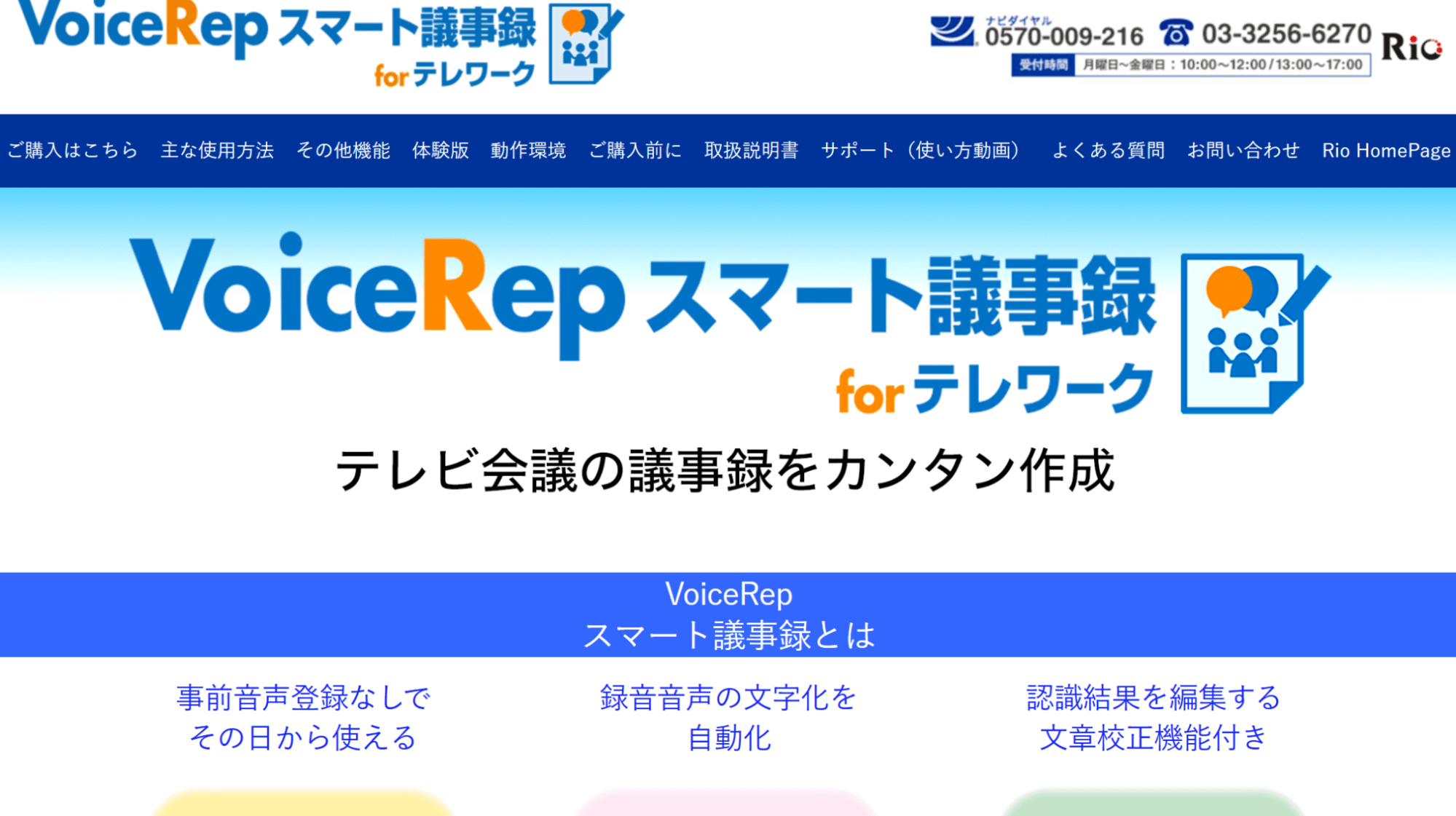
VoiceRepスマート議事録forテレワークは、日常的にテレワークやWeb会議を行うユーザーに最適です。
概要:
VoiceRepスマート議事録forテレワークとは、音声をテキストに自動変換してくれる高性能音声認識ソフトです。リアルタイムでの音声認識が可能なので、テレワークやWeb会議の議事録を自動作成できる強みがあります。また句読点の自動挿入や数値表記の変更、不要な改行の消去などの文章校正機能も搭載。資料作成に役立つヘッダー・フッター・画像・表の追加も可能です。他にもマイクからの直接入力だけでなく、録音した音声ファイルのアップロード・テキスト化にも対応しています。
メリット:
テレワークやWeb会議の議事録を自動で作成してくれる
Google社の音声認識エンジンを採用しているので早口でも正確な音声認識が可能
認識結果を自動で編集する文章校正機能が付いている
デメリット:
不要な音声まで正確にテキスト化してしまうことがあるので注意が必要
対応OS :iOS、Androidに対応
料金:
9,680 円/税込
7.AmiVoice(ScribeAssist)
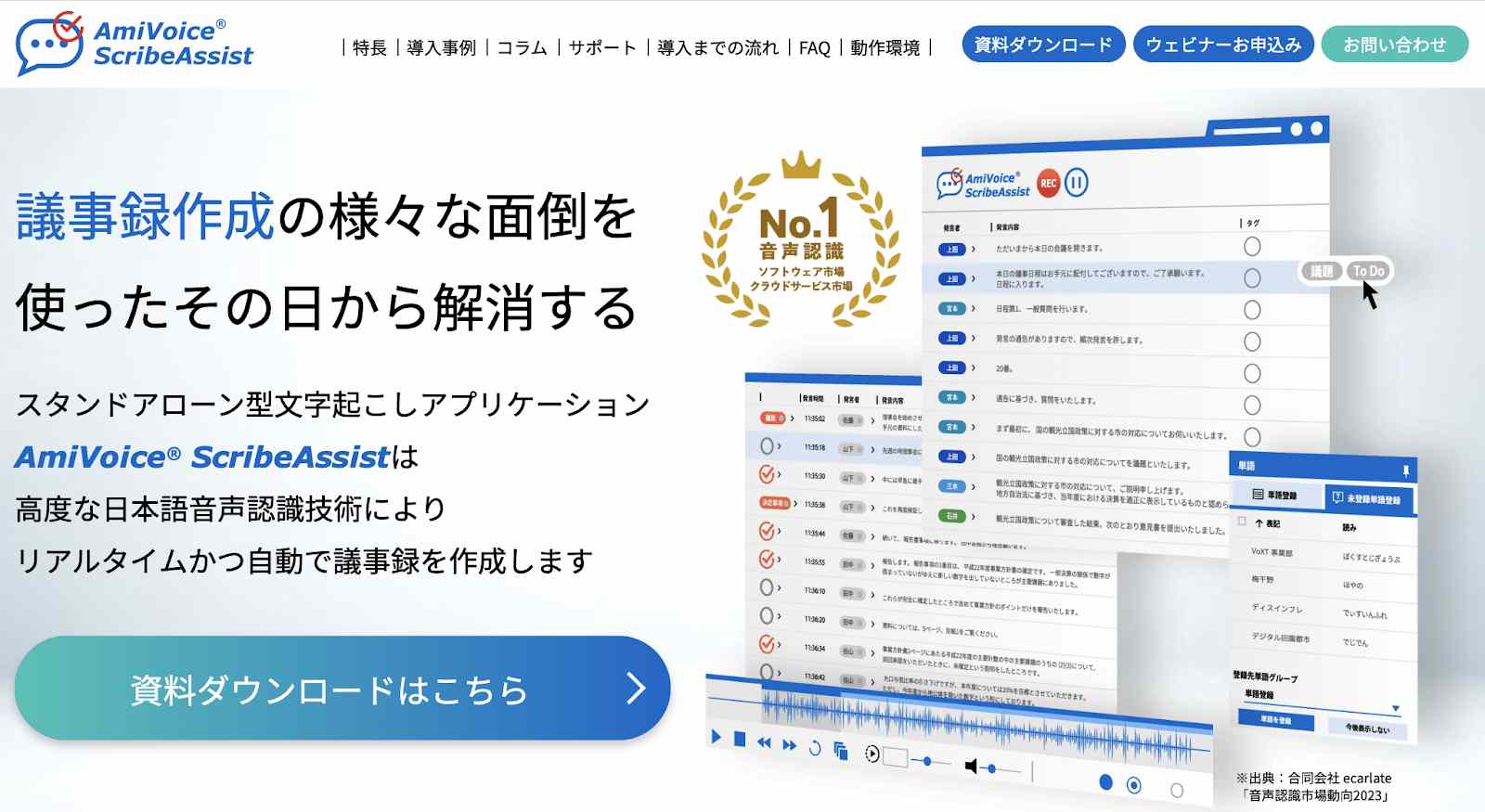
AmiVoice(ScribeAssist)は、議事録作成に特化した音声認識ソフトを探すユーザーに最適です。
概要:
AmiVoice(ScribeAssist)とは、音声の録音からテキスト化、編集、要約までをワンストップで実現するAI音声認識文字起こしソフトです。高度な日本語音声認識技術が搭載されているので、リアルタイムかつ自動で議事録を作成することができます。またオフライン状態でも利用できるスタンドアローン型のソフトなので、情報漏洩のリスクが軽減できる点も魅力的。議事録作成者の負担の軽減や、機密情報の漏洩防止を意識したい企業様におすすめしたい音声認識ソフトと言えるでしょう。
メリット:
会議、議会、英語、医療などシーンに合わせて⾳声認識エンジンを選択できる
オフライン状態で利用できるので情報漏洩のリスクを軽減できる
各種Web会議システムと併用が可能
デメリット:
スマートフォンやタブレットでは使用できない
利用料金が高額
対応OS :Windowsに対応
料金:
80000円/月/税抜
8.Excel聞き取り上手

(出典:Excel聞き取り上手)
Excel聞き取り上手は、日常的にExcelを利用するユーザーに最適です。
概要:
Excel聞き取り上手とは、Excelで音声入力ができるソフトです。マイクに話した言葉や数値を選択中のセルに自動で入力することができます。Googleの音声認識エンジンを採用しているので、変換精度が高く、数値以外にも日付時刻や短い文章も入力可能です。また入力後は自動で復唱されるので、誤字・脱字や文章表現の間違いにも気づくことができます。他にもユーザー辞書機能が搭載されているので、専門用語や業界用語を頻繁に使用する業界の方にもおすすめできる音声認識ソフトと言えるでしょう。
メリット:
聞き取った数値や言葉を選択中のセルへ入力できる
入力した数値や言葉を自動で復唱してくれる
ユーザー辞書機能が搭載されているので、ニーズに応じて登録言語を増やすことができる
デメリット:
Macに対応していない
対応OS : Windowsに対応
料金:
3,300円/税込/買い切り
9.おこし名人
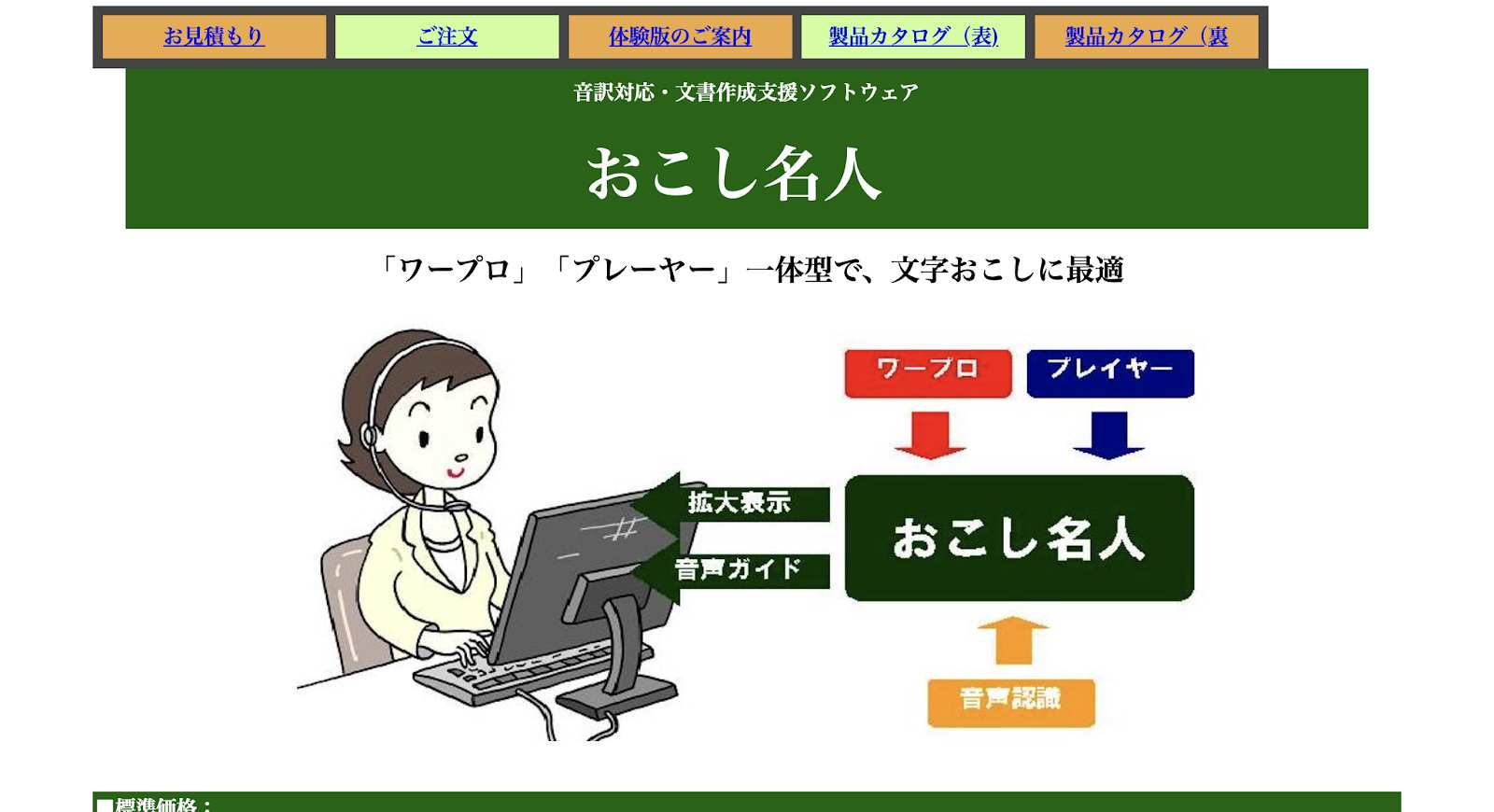
(出典:おこし名人)
おこし名人は、利用に関する音声ガイドが付いた初心者向けの音声認識ソフトを希望するユーザーに最適です。
概要:
おこし名人とは、ワープロとプレイヤーが一体となった文字起こしソフトです。キーボード入力の代わりにパソコンに接続したマイクに向かって話すと、文字をテキスト化することができます。「少し前から再生」「インターバル再生」など多彩な機能が搭載されているので、効率よく文字起こしすることが可能です。また面倒な「声の登録」作業も音声ガイドが案内してくれるので、初めて使用する方でも安心して利用できます。なお外部エディタにも対応しているので、Wordやワードパットにデータを送信することも可能です。
メリット:
豊富な編集機能で文字起こしを効率化できる
MP3、WMA、WAVEなどの各形式の音声ファイルに対応している
表示倍率を10段階まで調整できる
デメリット:
対応OSが限定されている
対応OS :Windows XPに対応
料金:
39,900円/税込(個人が購入する場合)
79,800円/税込/3ライセンスパック(企業・団体・法人が購入する場合)
10.ExpressScribe
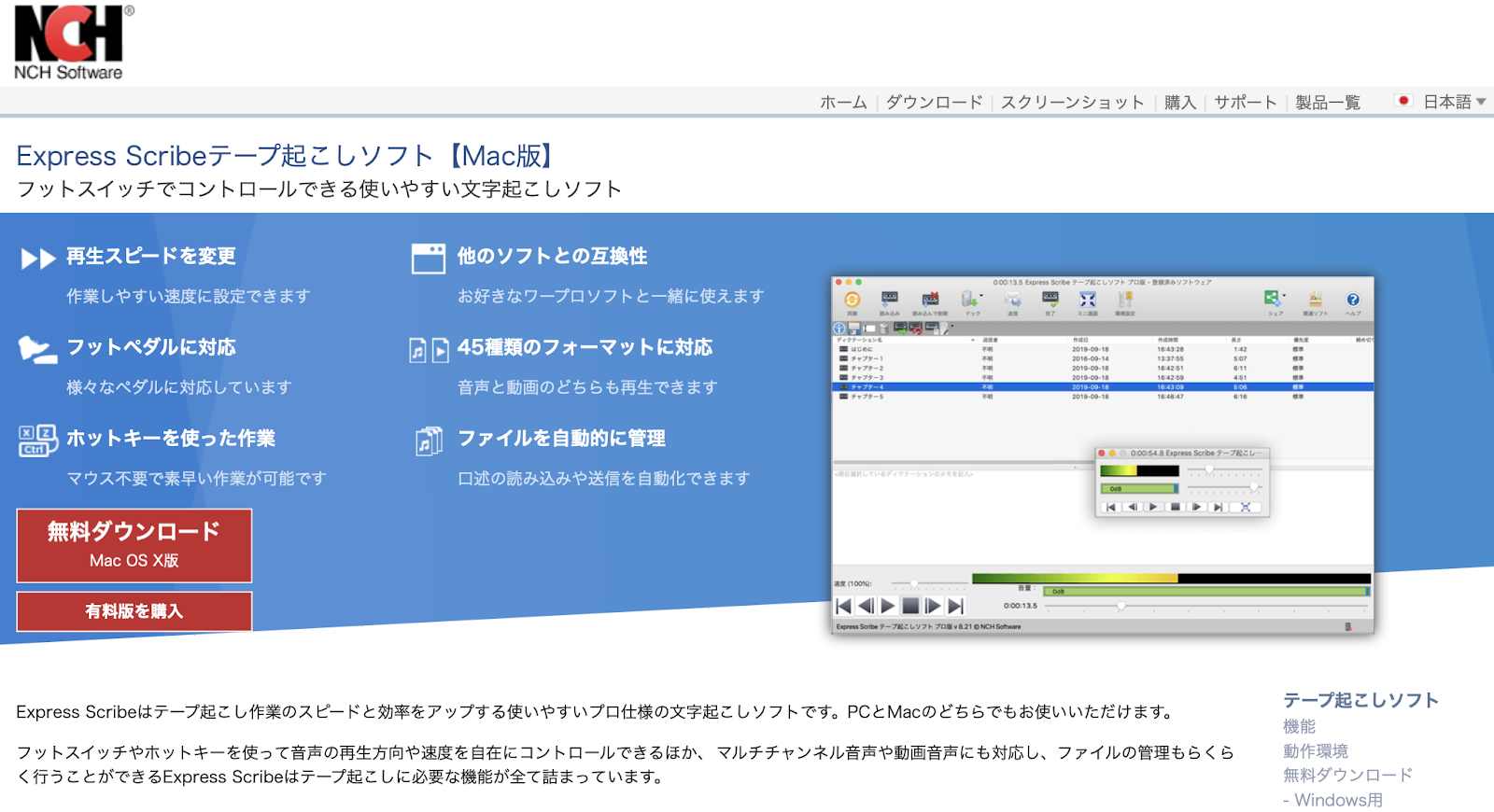
(出典:ExpressScribe)
ExpressScribeは、録音した音声ファイルデータを文字起こししたいユーザーに最適です。
概要:
ExpressScribeとは、文字起こし作業の速度と効率を上げるプロ仕様の音声認識ソフトです。メールやレコーダーから取り込んだ音声ファイルだけでなく、動画ファイルからも文字起こしができます。またフットペダルやホットキーを活用すれば音声の再生速度の調整も可能。マルチチャンネル音声や動画音声にも対応しているので、ファイルの管理も簡単です。なおWordなどのワープロソフトを用いて文字起こしする場合は、バックグラウンドで実行して原稿を書くことも可能です。
メリット:
再生スピードを作業しやすい速度に設定できる
フットペダルやホットキーを活用すれば音声の再生速度の調整が可能
マウス不要で素早い入力作業が可能
デメリット:
言語の認識率がやや低い傾向にある
対応OS :Windows、macOSに対応
料金:
$159(プロ版)
$139(ベーシック版)
11.ドラゴンスピーチ11J

(出典:ドラゴンスピーチ)
ドラゴンスピーチ11Jは、独自のエディタ機能で作業を効率化したいユーザーに最適です。
概要:
ドラゴンスピーチ11Jとは、Windows上で動作し、音声入力をテキストに変換する音声認識ソフトです。句読点は適切な位置に自動で挿入され、不要語は自動で削除されるので、修正や編集作業を軽減します。また、会議やインタビューでICレコーダーに録音した音声ファイルの文字起こしにも対応可能。会議の議事録やインタビュー記事の作成を効率化します。
メリット:
スマートフォンからPCへの入力が行える
音声認識辞書は約100万語を収録しており、最高99%の高精度でテキスト化できる
周囲の雑音に強く、雑音のフィルタリング機能が優れている
デメリット:
動作がやや重くて不安定
日本語OS上での修正機能に欠陥がある
対応OS :Windowsに対応
料金:
19,980円(税込)
12.Sloos
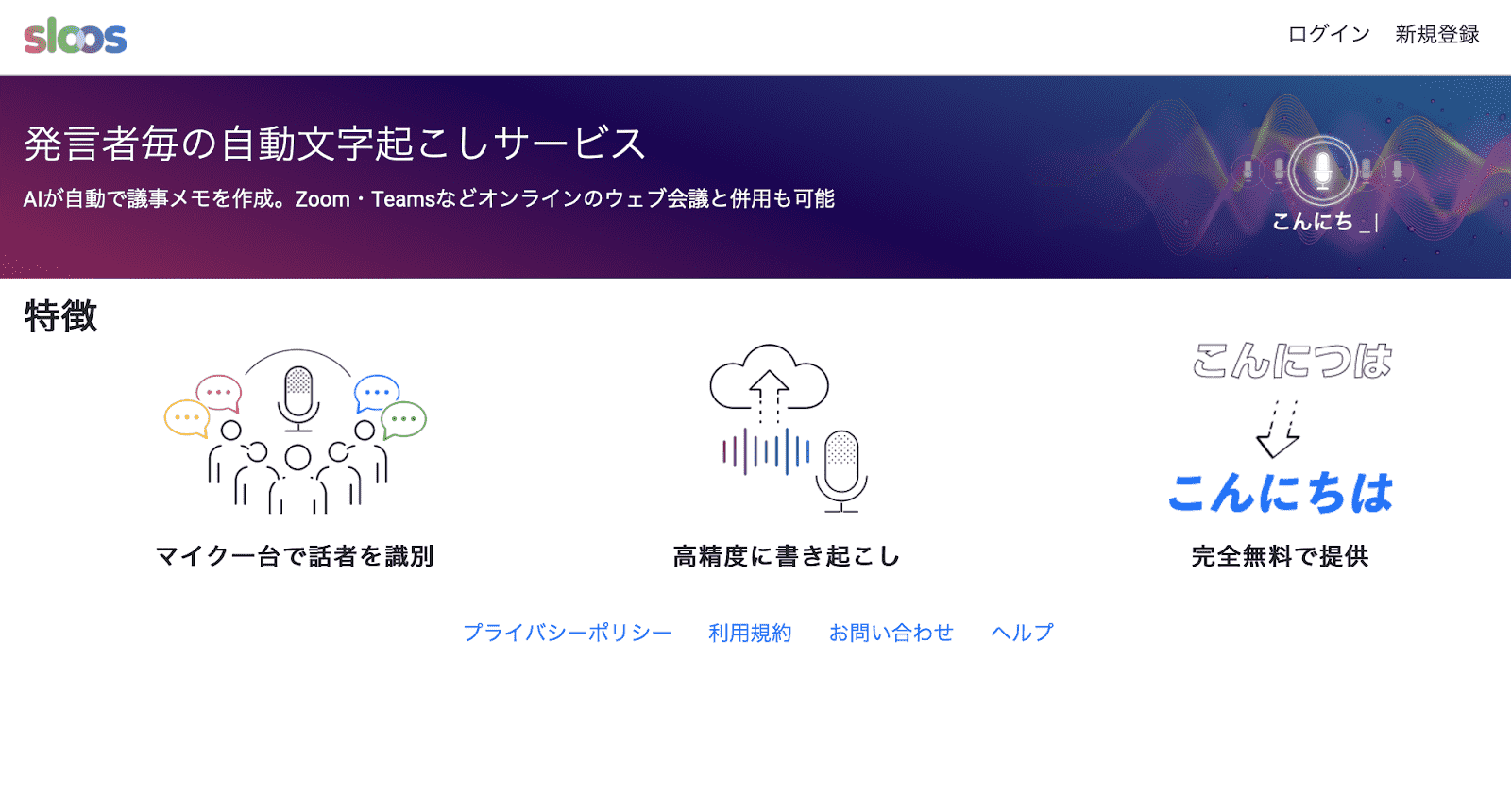
(出典:Sloos)
Sloosは、文字起こし作業にスピードを求めるユーザーに最適です。
概要:
Sloosとは、リアルタイムでの音声の文字起こしと同時に、テキストの編集も可能な音声認識ソフトです。特別な機材が不要で、声の登録も10秒ほどで済みます。また、会話の内容をデータとして残したり、エクセルファイルとしてダウンロードしたりも可能。マイク1台で最大10名までの話者を識別できるので、複数人で同時に利用しやすいソフトといえるでしょう。
メリット:
テキストの編集や辞書モデルの作成などの便利な機能が豊富
マスクやノイズの多い環境でも認識率が向上
マイク1台で最大10名までの話者を識別
デメリット:
音声認識の精度や操作性に懸念点がある
対応OS :Windows・MacOS・iOS・Androidに対応
料金:
無料
13.Googleドキュメント
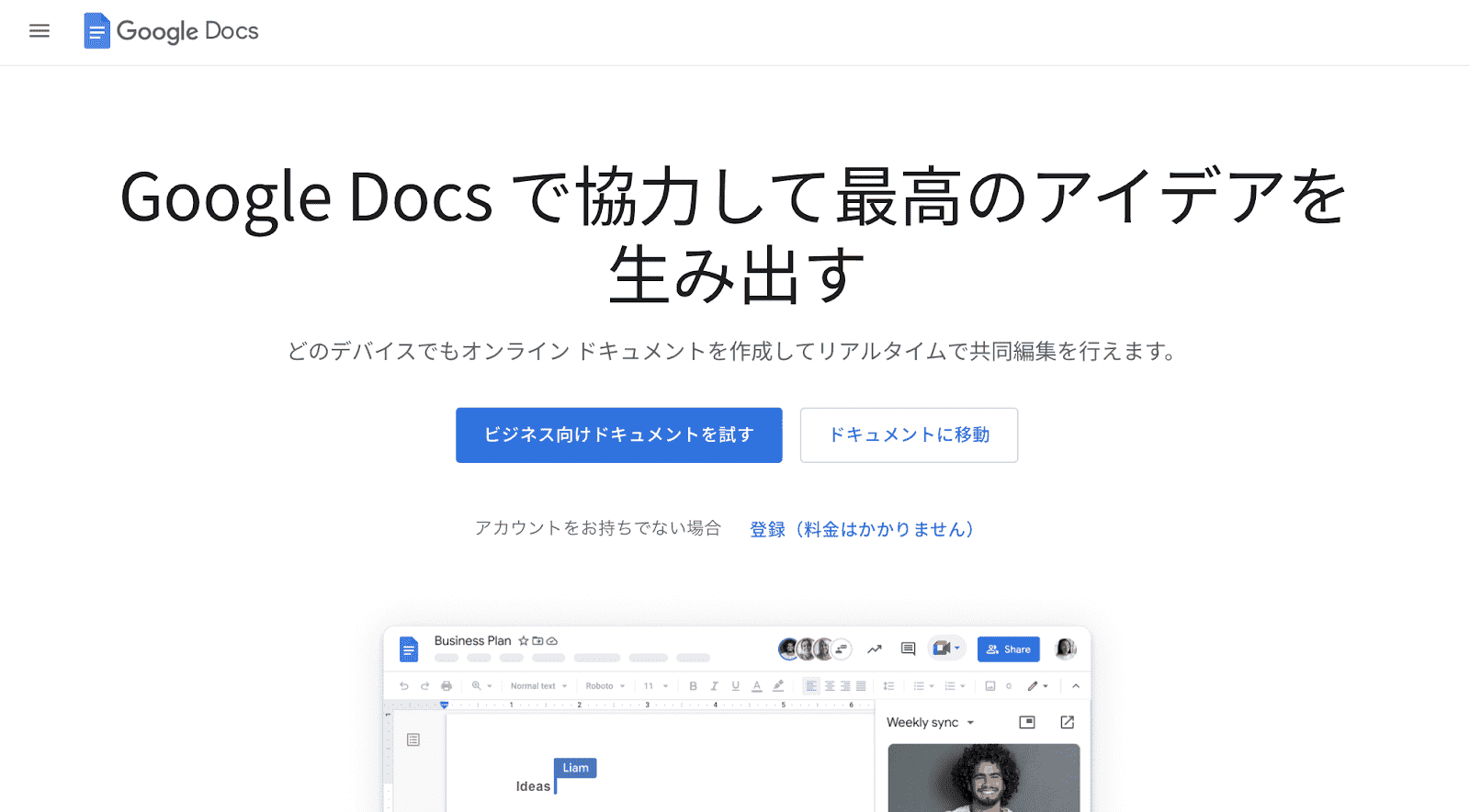
(出典:Googleドキュメント)
Googleドキュメントは、日常的にGoogleアプリやツールを活用するユーザーに最適です。
概要:
Googleドキュメントとは、Googleが提供するクラウドベースのワープロソフトウェアです。文書の作成・編集ツールとして有名ですが、実はマイクに通した音声をリアルタイムで文字起こしすることもできます。また、同時に複数のユーザーでの編集作業が可能なので、業務の効率化が図れるでしょう。
メリット:
データの共有や編集が可能
データがこまめに自動保存され、編集履歴から復元もできる
最大100人のユーザーが同時に閲覧・編集・コメント追加などを行える
デメリット:
一部の機能性ややテンプレートの豊富さに欠ける
対応OS :Windows・MacOS・iOS・Androidに対応
料金:
無料
14.VOICEROID+

(出典:GVOICEROID+)
VOICEROID+は、声優による自然な音声合成を求めるユーザーに最適です。
概要:
VOICEROID+とは、AH-Softwareによって開発された音声認識ソフトです。話すだけで簡単にパソコン入力できます。日本語の音声合成に特化しており、ユーザーがテンポやピッチ、抑揚などの設定を細かく調整可能。微妙なフレーズ(イントネーション)の調整や、音声ファイルの作成もできます。
メリット:
AITalk5というエンジンを使用し、日本語解析能力が向上
原稿の校正や耳でのチェックが容易になり、誤字脱字や表現などの修正がしやすい
声優による自然な音声合成が可能であり、特定の声優の声を元に制作されたキャラクターを多数収録
デメリット:
Mac版に対応していない
対応OS :Windowsに対応
料金:
11,980円+税(パッケージ版)
8,980円+税(ダウンロード版)
15.スマート書記
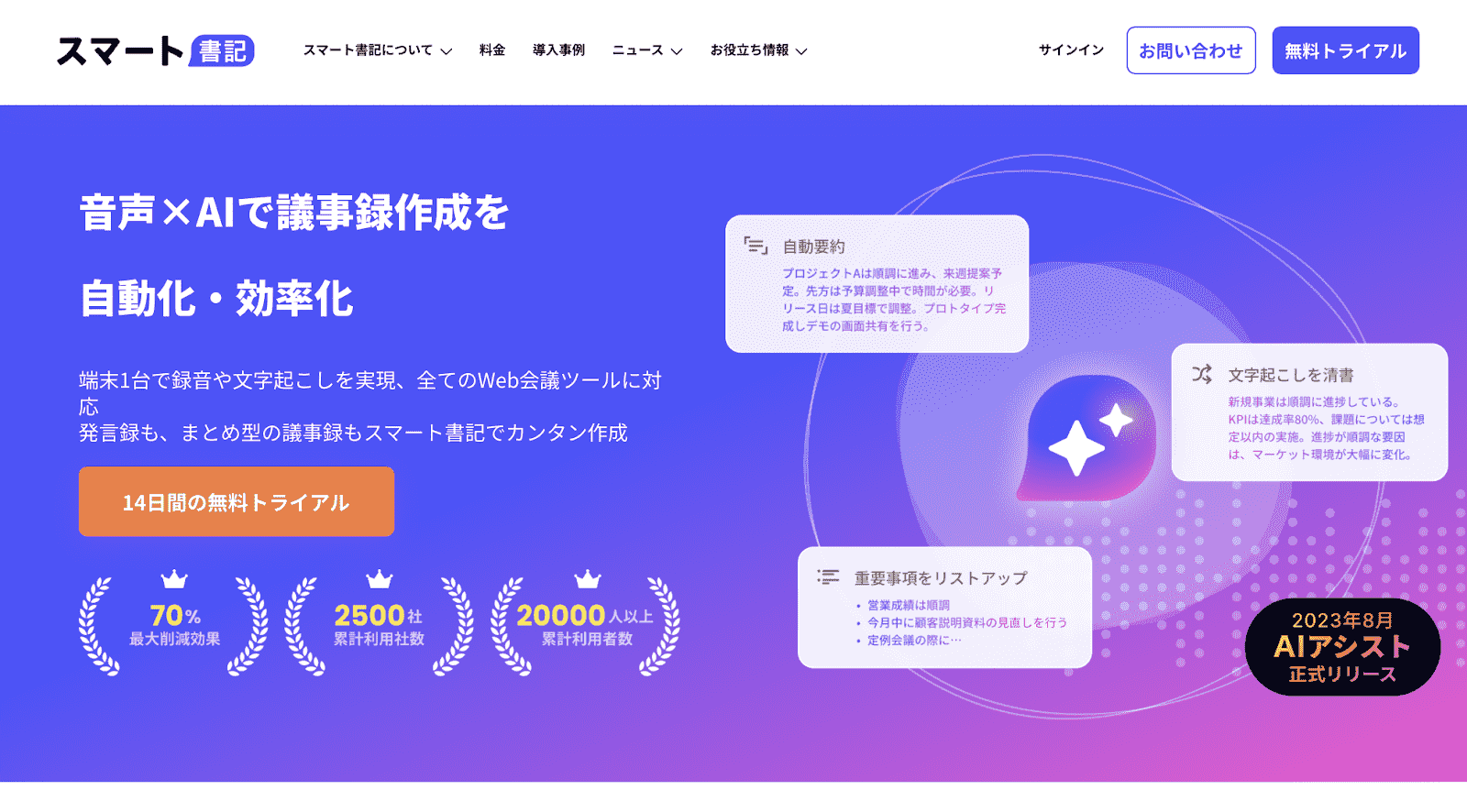
(出典:スマート書記)
スマート書記は、AIを活用した高精度な音声認識ソフトを希望するユーザーに最適です。
概要:
スマート書記とは、AIを活用した音声認識ソフトです。90%以上の高精度な文字起こしとAIによる自動要約・要点抽出で議事録作成業務を効率化・自動化します。専門用語を辞書登録すれば、自動文字起こしの認識率を向上させることが可能。情報・通信の暗号化やセキュリティ機能の充実で、安全面も考慮されています。
メリット:
見出しの追加や共同編集などスムーズな編集を実現
AIによる高精度な文字起こしや自動要約・要点抽出機能
多言語の自動翻訳にも対応
デメリット:
UI設計が少しわかりにくい
対応OS :Windows・MacOS・iOS・Androidに対応
料金:
10,000円 /月〜
※ご利用人数にあわせて見積り
Windows・Macの音声認識機能とは?
実は、音声認識機能はWindowsやMacにもデフォルトで搭載されています。
Windows
Windowsに搭載されている音声認識機能は、「Windowsキー」+「Hキー」で立ち上げることができます。マイクボタンを押して話せば、その内容をテキスト化することが可能です。またWordやメモ帳などで文書を作成する際、キーボードで入力せずとも音声でテキスト化することもできます。
なおWindowsで音声認識を使用する方法については以下をご確認ください。
Mac
macOSに搭載されている音声認識機能は、活用できるアプリの制限がありません。そのため、どのアプリからでも音声を認識することができ、文字に起こすことができます。また録音機能にも対応しているので、ファイルデータとして保存することも可能です。
なお音声入力をオンにする方法やテキストを音声入力する方法については以下をご確認ください。
音声認識ソフトの選び方5選
音声認識ソフトは、それぞれ搭載されている機能が異なります。ここでは、音声認識ソフトの選び方について5点ご紹介します。ぜひ参考にしてみてください。
1.必要な機能が搭載されているか
音声認識ソフトといっても、搭載されている機能はソフトによってさまざまです。利用を検討する際は、自社が求める機能が搭載されているかを必ず確認しましょう。
| 機能名 | 概要 |
|---|---|
| 辞書登録機能 | 辞書を登録することで登録語数を増やす機能 |
| カスタム登録機能 | 専門用語や固有名詞など、任意の語彙を登録できる機能 |
| 自動学習機能 | 語彙を自動的に学習するAIを搭載した機能 |
| 自動文字化エージェント機能 | 録音データを文字起こしする機能 |
| 議事録自動作成 | 議事録の作成に特化した音声認識機能 |
| 翻訳機能 | 音声入力された言語を外国語でテキスト化する機能 |
2.登録言語数の多さ
音声認識ソフトは、話者の音声を直接文字に変換しているわけではありません。ソフトに登録された言語の中からもっとも近いものを選択してテキスト化しています。ゆえに登録語数が多いほど多様な種類の文章を作成できる良質な音声認識ソフトと言えるのです。
弊社では100万語以上の言語が登録された製品をおすすめしています。また、難しい専門用語を使用する機会が多い業界で活用したい場合は、専門用語が豊富に登録されたソフトや、辞書登録機能やカスタム登録機能などで各自カスタマイズできるソフトを選択するとよいでしょう。
3.自声の登録が必要か
自声の登録が必要かどうかも選び方のポイントです。登録が不要なソフトの場合、使用者を限定せずに音声入力ができるので、複数人でソフトを共用する場合にも便利です。ただし録音データをテキスト化するには専用のプロファイルの作成が必要なソフトもあるので、利用時は注意してみてください。
4.セキュリティ対策が万全か
例えば、会社の重要会議では公表前の情報や機密情報が話題に上がることも少なくないでしょう。また外部からの不正アクセスやウィルスによるデータ流出も考えられます。情報漏洩や重要なデータの流出を防止するという観点から、セキュリティ面にも十分配慮されたソフトを選択してみてください。
5.Bluetoothに対応しているか
Bluetoothに対応した音声認識ソフトもおすすめです。有線が邪魔にならず、快適な作業環境で文字起こしすることができます。頻繁に音声認識ソフトを利用する場合は、無線でも利用できるBluetooth対応のソフトの利用を検討してみると良いでしょう。
音声認識ソフトの感度を高めるおすすめのマイク
音声認識ソフトの感度は、使用するマイクによっても異なります。ここでは音声認識ソフトの感度を高めるおすすめのマイクについて2点ご紹介します。
1.バッジ型ウェアラブルマイク
バッジ型ウェアラブルマイクとは、首からかけて使用するタイプの小型マイクです。高指向性のマイクアレイとノイズキャンセル機能が搭載されているので、口元の音声をキャッチしやすく、高精度な音声認識が期待できます。また、邪魔になりづらく、会議中や動作を伴う音声収録でも快適に利用できるというメリットもあります。
2.超指向性ピンマイク
超指向性ピンマイクとは、360度あらゆる方向からの音を収音するタイプのマイクです。話者の発言をピンポイントで収音できるので、複数人で行う会議などで役立ちます。また感度調節機能を使えばノイズを消去したり、クリアな音声を入力したりすることが可能。周囲の騒音が気になる環境でも利用しやすいというメリットがあります。
まとめ:自社が求める機能が搭載された音声認識ソフトを活用して業務を効率化しよう!
今回は、音声認識ソフトについて詳しく知りたいという方に向けて、その概要や選び方、おすすめのソフト、役立つマイクなどについて解説しました。
音声認識ソフトは登録語数が多いほど認識精度が向上します。また、カスタム登録機能や自動学習機能を活用すれば、さらに精度を高めることができるでしょう。機能性や精度の観点から製品を比較し、自社が使いやすいソフトを利用することで面倒な会議の議事録や資料作成などを効率よく進めていきましょう。
また、音声認識ソフト「Notta」はAIを用いた高精度音声認識エンジンが搭載されているので、日常会話であれば8〜9割認識可能です。Nottaを導入すれば業務の効率化や生産性の向上が期待できます。時間を有意義に使い、業務の質を高めるためにもこの機会にぜひNottaを導入してみてはいかがでしょうか。
本記事が少しでも皆様のお力に添えましたら幸いです。



